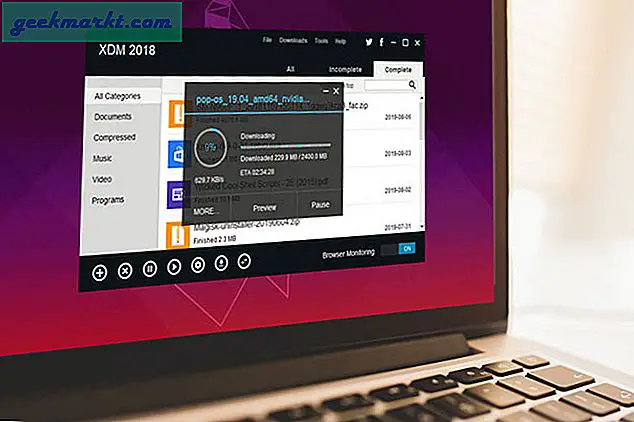Điều cực kỳ quan trọng là theo dõi việc sử dụng băng thông nếu bạn có gói dữ liệu internet hạn chế. Nếu bạn không theo dõi việc sử dụng băng thông của mình, bạn có thể bị tính phí hàng trăm đô la cho việc sử dụng thêm băng thông. Ngoài phí, một số ISP cũng đưa ra các hạn chế hoặc điều chỉnh tốc độ băng thông nếu bạn sử dụng quá mức.
Nếu bạn là người dùng Windows, thì chúng tôi biết 5 cách khác nhau để giám sát việc sử dụng băng thông rộng và tránh phải trả thêm phí.
# 1 Công cụ Giám sát Sử dụng Dữ liệu Tích hợp của Windows (Windows 8.1 và 10)
Nếu bạn đang chạy Windows 8.1 hoặc 10, thì bạn không cần bất kỳ loại công cụ giám sát băng thông rộng nào của bên thứ ba. Các phiên bản Windows mới nhất được tích hợp công cụ theo dõi việc sử dụng dữ liệu cung cấp bức tranh toàn cảnh về việc sử dụng dữ liệu trong 30 ngày qua. Để truy cập công cụ, hãy truy cập “Cài đặt”Và sau đó nhấp vào“Mạng & Internet”. Đây trong “Sử dụng dữ liệu”, Bạn sẽ thấy loại kết nối internet và tổng dữ liệu được sử dụng.
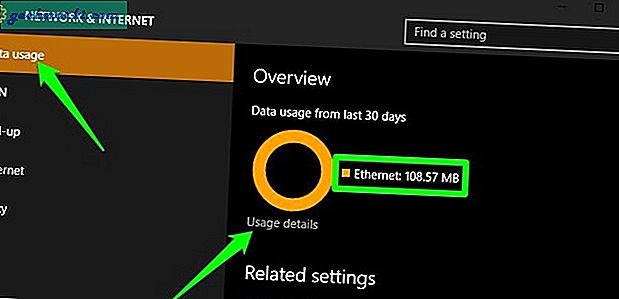
Nếu bạn muốn xem dữ liệu được sử dụng như thế nào, hãy nhấp vào nút “Chi tiết sử dụng”Bên dưới nó để xem thêm chi tiết. Bạn sẽ thấy tất cả dữ liệu được sử dụng bởi cả ứng dụng cài sẵn của Windows và ứng dụng của bên thứ ba. Rất tiếc, bạn sẽ không thể xem từng ứng dụng đã sử dụng dữ liệu như thế nào và Windows có thể bỏ qua kiểm tra mức sử dụng dữ liệu trên một số công cụ hệ thống, chẳng hạn như tệp máy chủ. Tuy nhiên, những công cụ này có mức sử dụng internet rất nhỏ nên có thể không thành vấn đề.
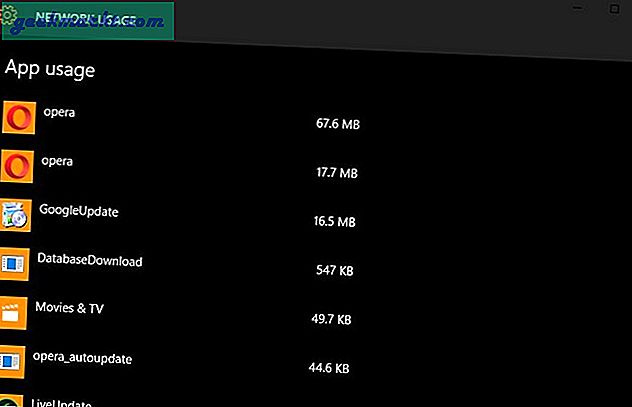
# 2 Bitmeter - Công cụ đơn giản để theo dõi tải xuống và tải lên
Bitmeter là một công cụ Windows đơn giản để theo dõi dữ liệu đã tải xuống và tải lên. Các công cụ này nhẹ, không đi kèm nhiều chuông và còi và chỉ hoạt động đơn giản. Nó có một widget dành cho máy tính để bàn để hiển thị tốc độ tải xuống và tải lên trong biểu đồ và bạn cũng có thể truy cập tổng số thống kê dữ liệu đã tải xuống và tải lên. Nhấp chuột phải vào tiện ích hoặc biểu tượng trên thanh tác vụ và chọn “Lưới thống kê”. Nó sẽ hiển thị cho bạn tất cả các bản tải xuống và tải lên từ PC Windows của bạn trong một ngày, một tuần hoặc một tháng.
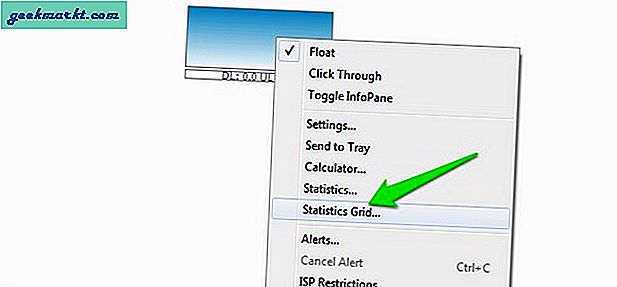
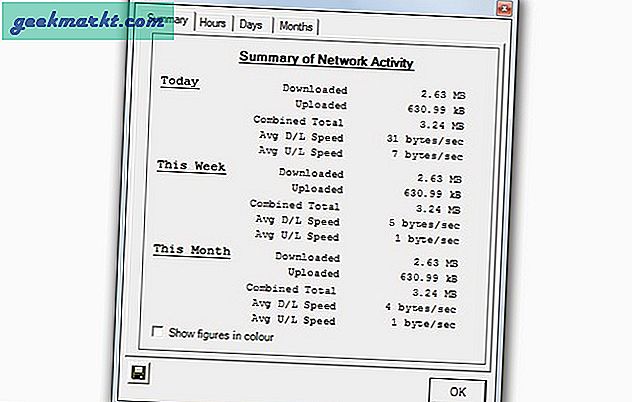
Ngoài ra còn có một tùy chọn “Hạn chế ISP” thú vị sẽ cho phép bạn cho phần mềm biết cách gói gói dữ liệu giới hạn ISP của bạn hoạt động. Sau đó, nó sẽ cho bạn biết bạn có thể sử dụng bao nhiêu dữ liệu mỗi ngày và cũng cung cấp cảnh báo khi bạn sắp đạt đến hạn ngạch của mình.
# 3 GlassWire - Giám sát việc sử dụng dữ liệu chuyên sâu
Bitmeter là tuyệt vời nhưng nếu bạn đang tìm kiếm cái nhìn sâu sắc hơn về việc sử dụng kết nối internet của mình, thì bạn sẽ cần GlassWire. Đây là một công cụ giám sát internet tuyệt vời để theo dõi cả kết nối bên ngoài và bên trong. Về cơ bản, GlassWire là một tường lửa để kiểm tra các kết nối đáng ngờ và các mối đe dọa xảy ra trong nền. Tuy nhiên, trong quá trình này, nó cũng cung cấp thông tin quan trọng về cách từng và từng bit kết nối internet của bạn đang được sử dụng.
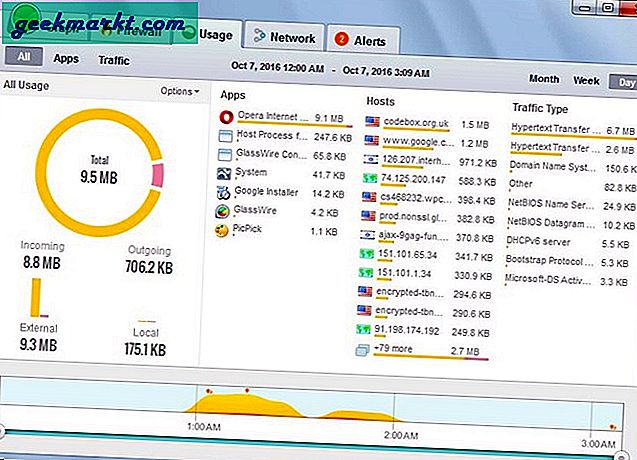
Khởi chạy GlassWire và chuyển đến phần Sử dụng để xem tất cả các chi tiết. Nó sẽ hiển thị cho bạn cách sử dụng của từng và mọi ứng dụng trên PC của bạn cùng với các máy chủ và loại lưu lượng truy cập của nó. Cả dữ liệu đến và đi sẽ được theo dõi và bạn có thể xem việc sử dụng dữ liệu theo thời gian và thậm chí nhận được cảnh báo. Bạn chỉ có thể giám sát một thiết bị với phiên bản Glasswire miễn phí. Nếu bạn muốn theo dõi nhiều thiết bị, bạn sẽ phải nâng cấp lên phiên bản trả phí.
# 4 Giám sát mức sử dụng dữ liệu từ Cài đặt bộ định tuyến
Tùy chọn tốt nhất để theo dõi việc sử dụng dữ liệu internet là từ chính cài đặt của bộ định tuyến. Nếu bộ định tuyến của bạn hỗ trợ tính năng này, thì nó sẽ cho phép bạn theo dõi việc sử dụng dữ liệu của tất cả các thiết bị; không chỉ PC Windows của bạn. Nếu bạn lấy bộ định tuyến của mình từ ISP, thì có lẽ nó sẽ có bộ theo dõi sử dụng internet tích hợp sẵn vì ISP đã theo dõi nó.
Để truy cập cài đặt bộ định tuyến, hãy nhập địa chỉ IP của bộ định tuyến trong trình duyệt của bạn và cho phép nó. Trong cài đặt, bạn cần tìm một tùy chọn có tên là “sử dụng dữ liệu” hoặc một thứ gì đó tương tự. Ở đó, bạn sẽ có thể xem lịch sử và sử dụng dữ liệu của mình. Một số ISP có thể không thêm tính năng này, trong trường hợp đó, bạn cũng có thể cài đặt chương trình cơ sở tùy chỉnh (như DD-WRT hoặc Tomato) hỗ trợ theo dõi dữ liệu. Tuy nhiên, bộ định tuyến của bạn cũng phải hỗ trợ cài đặt phần sụn tùy chỉnh, nếu không, nó sẽ đóng cục bộ định tuyến.
Rất tiếc, trình theo dõi dữ liệu tích hợp của bộ định tuyến chỉ có thể hiển thị cho bạn lượng dữ liệu bạn đang sử dụng, bạn sẽ không thể nhận được thông tin chuyên sâu về ứng dụng hoặc thiết bị nào đã sử dụng dữ liệu.
# 5 Kiểm tra trang web ISP của bạn
Mặc dù tất cả các chương trình trên đều theo dõi mức tiêu thụ băng thông khá chính xác, nhưng cuối cùng thì băng thông được tính bởi ISP của bạn, điều đó thực sự quan trọng. Và rất may, hầu hết mọi nhà cung cấp băng thông rộng đều cho phép khách hàng của họ kiểm tra việc sử dụng băng thông hàng tháng của họ.
Bây giờ, vì có rất nhiều ISP trên thế giới này, nên không có cách nào hoạt động cho tất cả. Nhưng thông thường, bạn cần truy cập trang web ISP, đăng nhập vào tài khoản của mình (bạn phải nhập tên người dùng và mật khẩu khi đăng ký lần đầu) và sau đó tìm kiếm Sử dụng băng thông rộng hoặc là Số liệu thống kê hàng tháng các tùy chọn.
Đôi khi khó tìm thấy những tùy chọn này, nhưng tìm kiếm nhanh trên Google với tên ISP của bạn sẽ hữu ích.
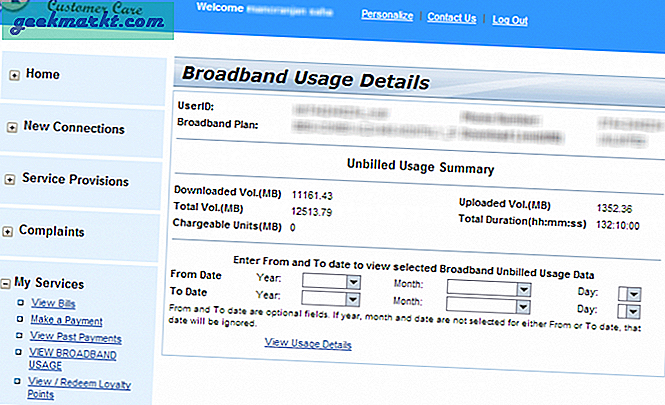
Kết thúc
Theo dõi dữ liệu trong Windows 8.1 trở lên thực sự đơn giản và đối với người dùng bình thường, không cần ứng dụng của bên thứ ba. Mặc dù nếu bạn cần thêm thông tin chuyên sâu, thì tôi thực sự khuyên bạn nên dùng thử GlassWire.
Làm cách nào để bạn theo dõi việc sử dụng Internet trong PC Windows của mình? Cho chúng tôi biết trong các ý kiến dưới đây.